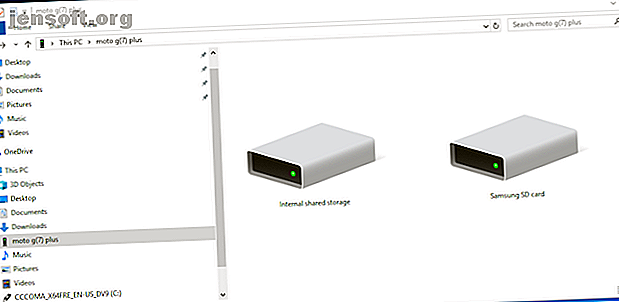
पीसी या लैपटॉप से एंड्रॉइड फोन पर डेटा ट्रांसफर करने के 5 तरीके
विज्ञापन
जबकि फोन कई के लिए मुख्य कंप्यूटिंग डिवाइस बन गए हैं, हम में से अधिकांश अभी भी नियमित रूप से लैपटॉप का उपयोग करते हैं। इसका मतलब है कि हमें अक्सर पीसी से एंड्रॉइड फोन पर फाइलें स्थानांतरित करने की आवश्यकता होती है।
लेकिन इसे करने का सबसे अच्छा तरीका क्या है? और यदि आप बहुत सारी छोटी फ़ाइलों या बहुत सारे बड़े लोगों को ले जा रहे हैं तो क्या सबसे अच्छा तरीका अलग है? आइए अपने लैपटॉप या पीसी से अपने एंड्रॉइड फोन पर डेटा प्राप्त करने के सर्वोत्तम तरीकों पर एक नज़र डालें।
1. USB केबल का उपयोग करना
आपके लैपटॉप से आपके फ़ोन में डेटा ले जाने का पुराना मानक USB के माध्यम से है। यह तब भी त्वरित और आसान है, जब तक आपको हाथ पर एक संगत केबल मिल गया है। दुर्भाग्य से, अधिकांश आधुनिक फोन पर यूएसबी-सी की चाल ने हमारे पुराने केबलों को काफी हद तक छोड़ दिया है। वे अक्सर यूएसबी-सी के साथ यूएसबी-ए केबल के साथ नहीं आते हैं जो आपको अधिकांश लैपटॉप के लिए चाहिए।
लेकिन यह मानते हुए कि आपको एक मिल गया है, तो यह करना सरल है। विंडोज या क्रोमबुक पर:
- अपना फोन कनेक्ट करें।
- अधिसूचना पर टैप करें एंड्रॉइड शो इस डिवाइस को USB के माध्यम से चार्ज करता है ।
- उपयोग USB के तहत, फ़ाइल स्थानांतरण का चयन करें ।
बस। आपके कंप्यूटर पर एक फाइल ट्रांसफर विंडो खुलेगी, जिसमें आपका फोन (और एसडी कार्ड अगर आपके पास है)। तब आप अपनी फ़ाइलों को कॉपी करना शुरू कर सकते हैं।

निर्देश मैक पर लगभग समान हैं, लेकिन आपको पहले Android फ़ाइल स्थानांतरण सॉफ़्टवेयर स्थापित करना होगा।
बड़ी मात्रा में डेटा कॉपी करने के लिए यह तरीका अच्छा है। जब आप कुछ फिल्मों या अपने पूरे संगीत संग्रह को स्थानांतरित करना चाहते हैं तो इसे आज़माएं। इससे आपके फोन के एसडी कार्ड में भी फाइल को स्थानांतरित करना आसान हो जाता है।
2. अपने क्लाउड खातों के माध्यम से
आपके द्वारा अपने फ़ोन पर सेट किया गया Google खाता आपको Google डिस्क के माध्यम से 15GB क्लाउड स्टोरेज स्पेस की सुविधा देता है। यह आपको अपने लैपटॉप और फोन के बीच फ़ाइलों को स्थानांतरित करने का एक सुविधाजनक तरीका देता है।
आपको अपने लैपटॉप पर Google ड्राइव ऐप इंस्टॉल करना होगा। यदि आप चाहते हैं, तो आप ड्रॉपबॉक्स या माइक्रोसॉफ्ट के वनड्राइव का उपयोग कर सकते हैं, क्योंकि वे सभी उसी तरह से बहुत अधिक काम करते हैं।
जब आप Google ड्राइव सेट करते हैं, तो आपको पहले साइन इन करना होगा। फिर सभी फ़ाइल प्रकारों का बैक अप लें और अगला क्लिक करें।

अगली स्क्रीन पर, नीचे की ओर उन्नत सेटिंग्स चुनें। इस कंप्यूटर पर सिंक माय ड्राइव का चयन करें, फिर ठीक पर क्लिक करें।

यह आपके कंप्यूटर पर Google डिस्क फ़ोल्डर बनाता है। इस फ़ोल्डर में सब कुछ आपके ड्राइव खाते से और समन्वयित होगा। इसलिए अपने फोन में फाइल अपलोड करने के लिए, उन्हें ड्राइव फोल्डर में ले जाएं। अपने फोन पर ऐप खोलें और वे सिंक करने के बाद वहां होंगे।
यहां याद रखने के लिए मुख्य चेतावनी यह है कि आपके ड्राइव ऐप में दिखाई गई फाइलें आपके फोन पर संग्रहीत नहीं हैं। यदि आप एक को खोलने का प्रयास करते हैं, तो उसे पहले डाउनलोड करने की आवश्यकता है - और एक विशाल फ़ाइल आपके मासिक डेटा भत्ते में से एक बड़ा काट ले सकती है।
इसके आस-पास जाने के लिए, आपके पास अपने फ़ोन में मौजूद फ़ाइलों को डाउनलोड करने के लिए दो विकल्प हैं। एक फ़ाइल का चयन करें, और मेनू से या तो चुनें:
- ऑफ़लाइन उपलब्ध कराएं । यह आपको ड्राइव के भीतर ऑफ़लाइन देखने के लिए फ़ाइल डाउनलोड करता है। अगली बार आपके द्वारा ऑनलाइन किए जाने पर इसमें कोई भी परिवर्तन सिंक हो जाएगा।
- डाउनलोड करें । यह फ़ाइल की एक नई प्रतिलिपि आपके डाउनलोड फ़ोल्डर में सहेजता है, और आप इसे किसी भी संगत ऐप में खोल सकते हैं। हालाँकि, आपके द्वारा किया गया कोई भी संपादन सिंक नहीं होगा - आपको फ़ाइल को अपने ड्राइव खाते में पुनः अपलोड करने की आवश्यकता है।

मुक्त स्थान की कमी इस समाधान के लिए मुख्य सीमा है। हालाँकि आप हमेशा एक अतिरिक्त खाता सेट कर सकते हैं, और यह संभव है कि एक Google ड्राइव खाते से फ़ाइलों को स्थानांतरित करना संभव हो कैसे फ़ाइलों को एक Google ड्राइव खाते से दूसरे में स्थानांतरित करें कैसे एक Google ड्राइव खाते से फ़ाइलों को स्थानांतरित करने के लिए किसी अन्य फ़ाइल को स्थानांतरित करना चाहते हैं एक Google ड्राइव खाते से दूसरे में डाउनलोड किए बिना और फिर से अपलोड किए बिना? हम आपको दिखाते हैं कि कैसे। अधिक पढ़ें ।
3. ईमेल और मैसेजिंग ऐप्स द्वारा
खुद को फाइलों को ईमेल करना, लैपटॉप से फोन पर डेटा स्थानांतरित करने का शायद ही सबसे कुशल तरीका है, लेकिन हमने यह सब एक समय या किसी अन्य पर किया है। यह फ़ाइलों के त्वरित साझाकरण के लिए काम करता है जब आप किसी अन्य तरीके का उपयोग नहीं कर सकते हैं।
आप Gmail में 25MB अनुलग्नकों तक सीमित हैं। यदि आपको कुछ बड़ा चाहिए, तो WeTransfer देखें। यह आपको 2 जीबी तक की फाइलें मुफ्त में भेजने की अनुमति देता है, जिसमें कोई पंजीकरण नहीं है।

Wetransfer.com पर जाएं, अपना ईमेल पता दर्ज करें, फिर अपनी फ़ाइलों को ब्राउज़र विंडो में खींचें और भेजें। फिर आप अपने फोन पर एक ईमेल प्राप्त करेंगे जिसमें एक लिंक होगा जहाँ आप फाइलें डाउनलोड कर सकते हैं।
फ़ाइलें सुरक्षा के लिए एन्क्रिप्ट की जाती हैं, और वे सात दिनों के बाद हटा दी जाती हैं। यदि आप अपनी फ़ाइलों को जल्दी से हटाना चाहते हैं, या उन्हें अधिक समय तक छोड़ना चाहते हैं, तो आपको एक प्रो खाते की आवश्यकता है।
अगर किसी कारण से आप WeTransfer पसंद नहीं करते हैं, तो चिंता न करें। ईमेल संलग्नक के रूप में बड़ी फाइलें भेजने के कई अन्य तरीके हैं। ईमेल संलग्नक के रूप में बड़ी फाइलें कैसे भेजें: 8 समाधान ईमेल संलग्नक के रूप में बड़ी फाइलें कैसे भेजें: 8 समाधान ईमेल के माध्यम से बड़ी फाइलें भेजना चाहते हैं लेकिन फ़ाइल आकार सीमा में चल रहे हैं? हम आपको ईमेल संलग्नक के माध्यम से बड़ी फ़ाइलों को भेजने का तरीका दिखाते हैं। अधिक पढ़ें ।
4. ब्लूटूथ का उपयोग करना
जब आपको कुछ छोटी फाइलें मिल जाती हैं, तो आपको अपने फ़ोन पर जाने की ज़रूरत होती है, ब्लूटूथ एक अच्छा तरीका है। आपके द्वारा इसे सेट करने के बाद, यह बहुत आसान है।
अपने विंडोज 10 लैपटॉप से अपने फोन पर ब्लूटूथ पर एक फाइल भेजने के लिए, आपको सबसे पहले दोनों डिवाइस को पेयर करना होगा। सेटिंग> डिवाइसेस पर जाएं और ब्लूटूथ चालू करने के लिए टॉगल को हिट करें। सुनिश्चित करें कि यह आपके फोन पर भी सक्षम है।

अब स्कैनिंग शुरू करने के लिए ब्लूटूथ या अन्य डिवाइस> ब्लूटूथ पर जाएं। थोड़ी देर के बाद, आपका फोन दिखाई देगा। इसे चुनें, फिर प्रक्रिया को पूरा करने के लिए अपने पीसी और अपने फोन पर जोड़ी से कनेक्ट करें पर क्लिक करें ।
ब्लूटूथ पर फ़ाइल साझा करने के लिए, सेटिंग> डिवाइस> ब्लूटूथ के माध्यम से फ़ाइलें भेजें या प्राप्त करें> फ़ाइलें भेजें । फिर उस फ़ाइल को चुनें जिसे आप साझा करना चाहते हैं।

अन्य प्लेटफार्मों के लिए, मेनू विकल्पों के नाम अलग-अलग होंगे, लेकिन प्रक्रिया समान है। पहले आपको जोड़ी बनाने की आवश्यकता है, फिर आप साझा कर सकते हैं।
ब्लूटूथ हमारे द्वारा सूचीबद्ध कुछ अन्य विधियों (विशेष रूप से वाई-फाई, अगले) की तुलना में धीमा है। यह छोटी फ़ाइलों और आकस्मिक उपयोग के लिए सबसे अच्छा है।
5. वाई-फाई का उपयोग करना
जब आपको नियमित रूप से बड़ी मात्रा में डेटा अपने फ़ोन पर ले जाने की आवश्यकता होती है, तो आप वाई-फाई को हरा नहीं सकते। जब तक आप अपने फोन और लैपटॉप को एक ही नेटवर्क से कनेक्ट करते हैं, आप फाइलों को जल्दी और सुरक्षित रूप से स्थानांतरित कर सकते हैं।
वाई-फाई से अधिक फ़ाइलों को कॉपी करने के लिए आपको अपने फोन पर एक विशेष ऐप की आवश्यकता होती है, लेकिन आपके लैपटॉप पर कुछ भी अतिरिक्त नहीं है। हम Pushbullet द्वारा पोर्टल की अनुशंसा करते हैं, जो मुफ़्त है और इसके लिए साइनअप की आवश्यकता नहीं है। यह किसी भी प्लेटफ़ॉर्म के साथ काम करता है: विंडोज, मैक, लिनक्स या क्रोम ओएस। डाउनलोड करने और शुरू करने के लिए अपने Android डिवाइस पर स्थापित करें।
इसके बाद, अपने लैपटॉप या डेस्कटॉप पर एक वेब ब्राउज़र खोलें और portal.pushbullet.com पर जाएं, जहां आपको एक अद्वितीय QR कोड दिखाई देगा।

अब अपने फोन पर पोर्टल खोलें और स्कैन पर टैप करें। जब कैमरा लॉन्च होता है, तो इसे स्कैन करने के लिए QR कोड पर इंगित करें। यह आपके फोन और डेस्कटॉप या लैपटॉप के बीच सीधा वायरलेस कनेक्शन स्थापित करता है। यह केवल अस्थायी है, इसलिए अगली बार जब आप ऐप चलाते हैं तो आपको पुनः जोड़ी बनाने के लिए स्कैन करने की आवश्यकता होगी।
अंत में, अपनी फ़ाइलों को ब्राउज़र विंडो में खींचें और वे तुरंत आपके फोन पर अपलोड करना शुरू कर देंगे।

डिफ़ॉल्ट रूप से, पोर्टल आपके फ़ोन के फ़ोटो और संगीत फ़ोल्डर में चित्र और संगीत रखता है। बाकी सब कुछ पोर्टल फ़ोल्डर में चला जाता है। आप उन्हें वहां छोड़ सकते हैं और पोर्टल ऐप के माध्यम से उन तक पहुंच सकते हैं, या आप सबसे अच्छे एंड्रॉइड फ़ाइल प्रबंधकों में से एक को डाउनलोड कर सकते हैं और फ़ाइलों को किसी अन्य फ़ोल्डर में स्थानांतरित कर सकते हैं (और यहां तक कि आपके एसडी कार्ड के लिए भी)।
पोर्टल सुविधाजनक है क्योंकि आपको इसे अपने लैपटॉप पर स्थापित करने की आवश्यकता नहीं है। यदि आप अधिक सुविधाएँ चाहते हैं, तो AirDroid की जाँच करें, जो अन्य उपयोगों के बीच आपको अपने पीसी से पाठ संदेश भेजने की सुविधा देता है। Feem भी है, जो सभी विभिन्न प्रकार के उपकरणों में फ़ाइलों को साझा करना आसान बनाता है।
अपने डेटा को स्थानांतरित करने के और तरीके
उपकरणों के बीच फ़ाइलों को स्थानांतरित करने के लिए और अधिक तरीके हैं। यदि आपका फोन उनका समर्थन करता है, तो आप अपने एसडी कार्ड या यूएसबी फ्लैश ड्राइव का उपयोग ऑन-द-गो केबल के साथ कर सकते हैं। या अल्ट्रा-तकनीकी समाधान के लिए, वाई-फाई एफ़टीपी सर्वर ऐप के साथ एफ़टीपी का उपयोग करने का प्रयास करें, या नेटवर्क अटैच्ड स्टोरेज (एनएएस) का उपयोग भी करें। इस विकल्प के साथ, आप अपने नेटवर्क से जुड़े सभी उपकरणों के साथ एक एकल हार्ड ड्राइव साझा करते हैं।
लेकिन ज्यादातर लोगों के लिए, ऊपर उल्लिखित पांच तरीके आपके लैपटॉप से आपके एंड्रॉइड फोन पर डेटा स्थानांतरित करने के लिए सबसे अच्छे तरीके हैं। कुछ छोटी फ़ाइलों को जल्दी से साझा करने के लिए बेहतर होते हैं, और कुछ बड़ी मात्रा में डेटा को स्थानांतरित करने में उत्कृष्ट होते हैं।
बेशक, हमारे पास जितने अधिक उपकरण हैं, उतने ही उनके बीच फाइल साझा करने की आवश्यकता है। पीसी और मोबाइल उपकरणों के बीच सबसे तेज फाइल ट्रांसफर के तरीकों के लिए हमारा गाइड पीसी और मोबाइल डिवाइस के बीच सबसे तेज फाइल ट्रांसफर के तरीके पीसी और मोबाइल डिवाइस के बीच सबसे तेज फाइल ट्रांसफर के तरीके पीसी टू मोबाइल फाइल्स ट्रांसफर करना आसान है। यह लेख पीसी और मोबाइल उपकरणों के बीच पांच तेज अंतरण विधियों को शामिल करता है। आगे पढ़ें आपको दिखाता है कि सिंक में काम करने वाले अपने सभी गियर कैसे प्राप्त करें।
इसके बारे में अधिक जानें: Android ऐप्स, ब्लूटूथ, क्लाउड स्टोरेज, फाइल मैनेजमेंट, फाइल शेयरिंग।

